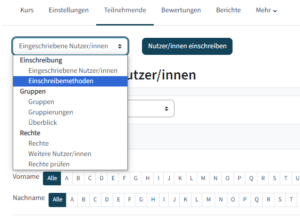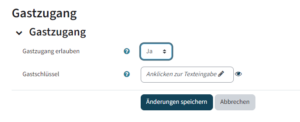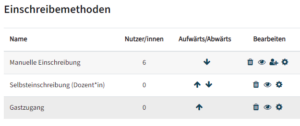Die folgende Dokumentation gilt nur für Kurse, die nicht via Jogustine/Campusnet eingetragen werden. Diese werden in Moodle unter außercurriculare Kurse gelistet, nicht innerhalb des jeweiligen Semesters.
Für reguläre Semesterveranstaltungen benötigen Gäste einen JGU-Account (Gasthörerstatus oder Account für Gastwissenschaftler).
Der Gastzugang in Moodle ist standardmäßig nicht aktiv und muss daher von der Kursleiterin/dem Kursleiter manuell aktiviert werden. Er kann (muss aber nicht) mit einem Zugangsschlüssel gesichert werden.
Gäste mit Leserechten können alle Kursinhalte sehen, aber sie können diese nicht aktiv nutzen:
-
- keine Beiträge verfassen
- keine Aufgaben hochladen
- keine Tests absolvieren
Inhaltsverzeichnis
Für Kursleitende: Gastzugang mit Leserechten einrichten
- Klicken Sie auf Teilnehmende > Eingeschriebene Nutzer/innen > Einschreibemethoden
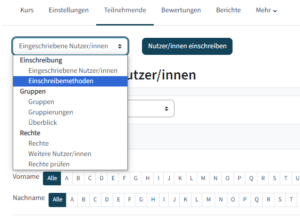
- Klicken Sie in der Übersicht der Einschreibemethoden auf das Zahnradsymbol hinter Gastzugang. Erlauben Sie den Gastzugang vor und vergeben Sie, falls gewünscht, einen Gastschlüssel (ein Passwort, dass Gäste zusätzlich zum Kurslink eingeben müssen).
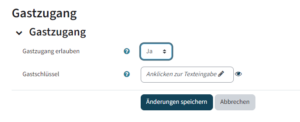
Speichern Sie die Änderungen. - Das Augensymbol darf nicht durchgestrichen sein, da der Zugang sonst ausgeblendet ist.
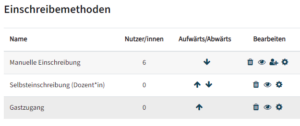
Teilen Sie den Gästen den Link zum Kurs und (falls gesetzt) den Gastschlüssel mit.
Weitere Informationen zum Gastzugang finden Sie auf der Seite "Gastzugang zum Kurs" in der offiziellen Moodle-Dokumentation.
Videos in Moodle-Kursen für Gäste zugänglich machen
Videos, die über den Panopto-Block eingefügt wurden, sind für Gäste nicht ohne Weiteres nutzbar, auch wenn die Zugriffsrechte in Panopto auf jeder mit dem Link oder sogar weltweit gesetzt sind. Hier verhindert Moodle den Gastzugriff.
Um den Gastzugriff zu erlauben:
- Aktivieren Sie in Moodle den Bearbeitungsmodus.
- Öffnen Sie die Aktivität, in der Sie das Video eingefügt haben, zum Bearbeiten.
- Klicken Sie in der Bearbeitungsleiste auf Menüleiste umschalten, danach auf HTML.

Jetzt wird der Quelltext angezeigt. Suchen Sie im Quelltext den Text ;instance=moodle und löschen Sie ihn.
Achtung: Das Semikolon wird mitgelöscht, die Anführungszeichen müssen stehenbleiben!
5. Speichern Sie die Aktivität. Jetzt können auch Gäste ohne JGU-Account das Video ansehen.